هل تبحث عن المجال لشراء دومين موتوق ومن شركة الام هي Google Domains أطلقت Google مجال Google (BETA) في العديد من البلدان .
لتقديم خدمات تسجيل النطاق أو نقله. ومع ذلك ، لم تعلن Google Domains رسميًا بعد عن الهنود. سيحصل الهنود على دعم Google Domains .
يشكّل اختيار اسم النطاق خطوة مهمّة من خطوات إنشاء موقع على الإنترنت. ويمكن أن يساهم اسم النطاق في منح مستخدمي موقعك الإلكتروني.
نظرًا لأنه الوسيط الذي يستخدمه الأشخاص للوصول إليك.
فأنت بحاجة إلى اختيار نطاق جيد يمكنه تمثيل موقعك بشكل جيد.مع تسجيل 362.3 مليون اسم نطاق بالفعل ، فإن اختيار اسم نطاق جيد أمر صعب.
من خلال مقالات المساعدة والمنتديات والبريد الإلكتروني والدردشة وطلب مكالمة.يوفر Google Domains تسجيل النطاق فقط. لا يقدمون خدمات تكميلية مثل الاستضافة.
ومع ذلك ، فهم يقدمون خدمات البريد الإلكتروني والأعمال من خلال G Suite (Google Apps).
1. جدول المحتويات
1. تسجيل Google Domains - ابدأ عبر الإنترنت مع Googleالخطوة 1 (قم بزيارة الموقع الرسمي):
الخطوة 2 (البحث عن اسم المجال):
الخطوة 3 (اختر اسم المجال):
الخطوة 4 (تقديم معلومات الاتصال):
الخطوة 5 (إجراء الدفع):
1. تسجيل Google Domains - ابدأ عبر الإنترنت مع Google
لقد ناقشنا مؤخرًا إيجابيات وسلبيات Google Domains في البرامج التعليمية لمراجعة البريد الإلكتروني لنطاق Google ، واستضافة نطاق google.
والبريد الإلكتروني لنطاقات google ، وتسعير نطاقات google وما إلى ذلك. اليوم ، سترى عملية خطوة بخطوة لشراء اسم النطاق من مسجل Google Domains .
لشراء أو نقل النطاق باستخدام Google Domains ، عليك اتباع هذه الخطوات البسيطة :
الخطوة 1 (قم بزيارة الموقع الرسمي):
1. يجب عليك زيارة موقع : Domains Google للتسجيل أو نقل المجال الخاص بك.
2. ومع ذلك ، إذا لم تكن هنديًا ، فيمكنك النقر مدى توفر Google Domains هنا مع الاسف ليس متاح في اي دولة عربية .
3. لمعرفة حالة الطقس ، يتوفر Google Domains في بلدك.
4. Google Domains متاح حاليًا للمستخدمين الموجودين في البلدان التالية :
الخطوة 2 (البحث عن اسم المجال):
في الجزء العلوي من الصفحة الأولى ، سترى مربع بحث للبحث عن اسم المجال. إذا كنت لا ترى مربع البحث هذا ، فالرجاء النقر فوق الزر "بحث في المجالات" النص الأحمر من أعلى اليسار.
يبحث Google Domains تلقائيًا عن اسم المجال الفريد الخاص بك مع العديد من الامتدادات الشائعة (أو نطاقات المستوى الأعلى) كما هو موضح أدناه.
بالإضافة إلى ذلك ، يبحث Google Domains عن المجالات ذات الصلة.
الخطوة 3 (اختر اسم المجال):
بعد البحث عن كلمة رئيسية لغرض المجال الخاص بك ، اختر مجالًا بالنقر فوق الزر "إضافة إلى عربة التسوق". يمكنك اختيار مجال إضافي أو المضي قدما في الخروج مع المجال المحدد الحالي.
الخطوة 4 (تقديم معلومات الاتصال):
سجّل الدخول إلى حسابك في Google للمتابعة إلى Google Domains. في حالة عدم وجود حساب Google لديك ، انقر فوق المزيد من الخيارات لإنشاء حساب.
إذا قمت بالفعل بتسجيل الدخول إلى حساب Google الخاص بك ، فستظهر نافذة منبثقة لتأكيد معلومات الاتصال الخاصة بك.سيُطلب منك تقديم المعلومات التالية وفقًا لما تطلبه ICANN:
1- الاسم
2- المنظمة (اختياري)
3- العنوان
4- الهاتف
5- البريد الإلكتروني
يوفر Google Domains خيارًا لتسجيل نطاقك بشكل خاص دون أي تكلفة إضافية. يمكنك اختيار جعل معلوماتك خاصة أو عامة. يساعد التسجيل الخاص على حماية تفاصيلك الشخصية.
الواردة أعلاه من جهات التسويق عبر البريد الإلكتروني أو مرسلي البريد العشوائي وغير ذلك من أشكال الإساءة. يتم توفير هذه الخدمة من قبل جهة خارجية WhoisProxy.com Ltd.
لديك خيار تشغيل التجديد التلقائي أو التخطي إلى الخطوة التالية. ستجدد Google Domains نطاقك كل عام تلقائيًا في تاريخ انتهاء الصلاحية لتجنب انتهاء الصلاحية ورسوم الاستعادة المحتملة.
الخطوة 5 (إجراء الدفع):
الآن سترى نافذة لإكمال شراء المجال الخاص بك.
- راجع مشترياتك في نافذة الدفع بحسابك على Google.
- إذا كان كل شيء يبدو جيدً.
- أضف بطاقة ائتمان
- أو بطاقة خصم
- وانقر فوق الزر "شراء"
- ويتم ذلك. لاحظ أن Google Domains يدعم حاليًا بطاقات الائتمان الدولية فقط.
إذا تم السداد بنجاح ، فستظهر نافذة شكرًا لك على الشراء جنبًا إلى جنب مع معلومات الشراء الخاصة بنطاقك. انقر فوق الزر تم واستمتع به!
خلاصة، هذا كل شئ. ومع ذلك ، قد تكون احتياجاتك مختلفة عن احتياجاتي. ما هو المكون الإضافي المفضل لديك ، وهل تستخدمه حاليًا على موقعك؟
هل لديك أي توصيات أخرى لتضيفها؟ يرجى التعبير عن أفكارك في التعليقات أدناه!
› متابعة : دورة بلوجر
› متابعة حلقات : سيو SEO
› كيف إنشاء : مدونة بلوجر
› المصدر :Domains Google
› كيف نقوم بحجز دومين من :Namecheap
› ربط دومين من شركة : NameCheap


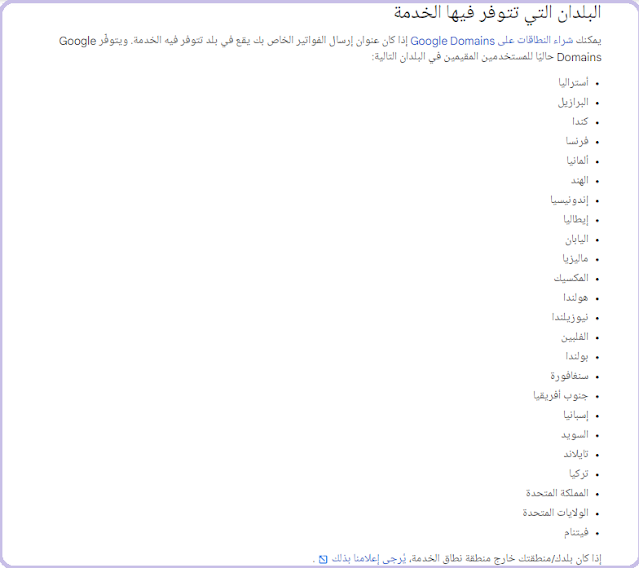
إرسال تعليق